很多伙伴还不会使用PS制作文字人像海报,所以下面,小编就分享了PS制作文字人像海报的详细教程,一起去看看吧,相信对大家会有帮助。
打开PhotoShop软件,插入人像图片。
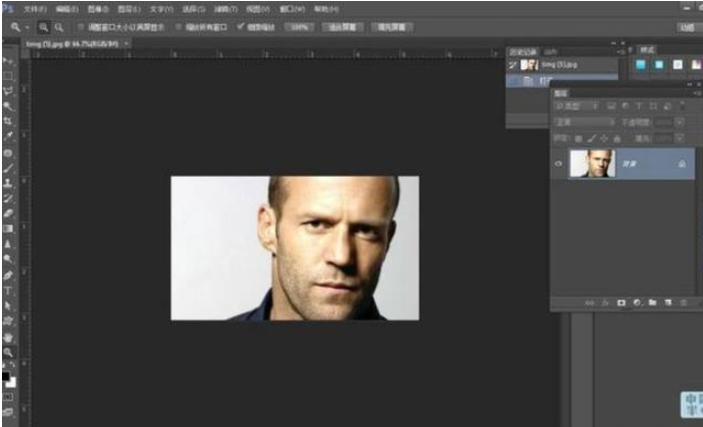
点击上方工具栏的【图像】-【调整】-【亮度/对比度】,将对比度设置到100。

接着在上方工具栏选择【图像】—【调整】—【阈值】,将其数额调整至180。
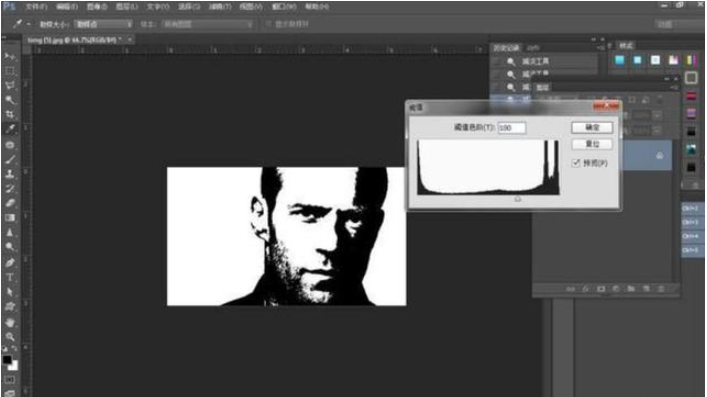
在上方工具栏点击【选择】-【色彩范围】,将【选择】一框选为【阴影】,色差容差为20%以及范围为65%。
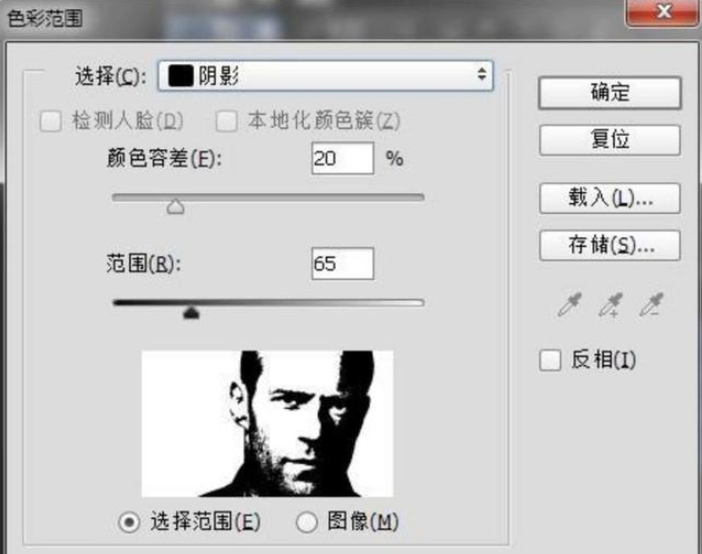
点击快捷键【Ctrl】+【J】,复制出另一图层。
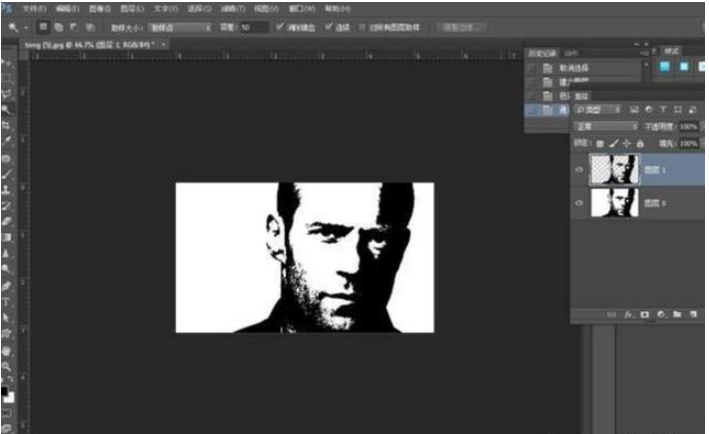
接着点快捷键【Ctrl】选中复制图层,点击导入文字图层,点击箭头所示之处创建蒙版,调整一下文字图层的位置,再加上一个白色的背景。
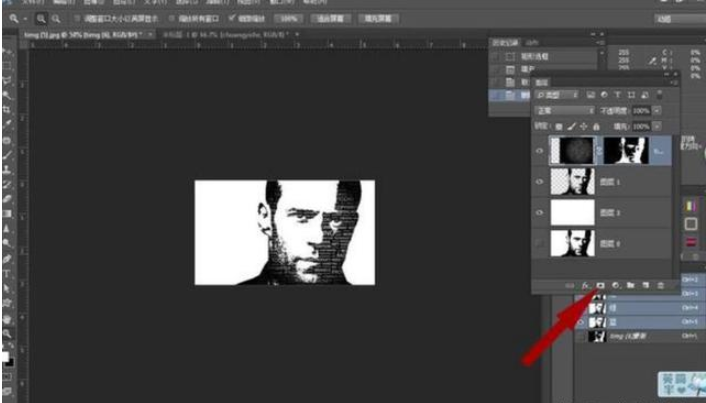
然后选择【导出】,一幅文字人像海报就制作完成啦!

上面就是小编为大家带来的PS制作文字人像海报的详细操作教程,希望对大家能够有所帮助哦。
 天极下载
天极下载































































